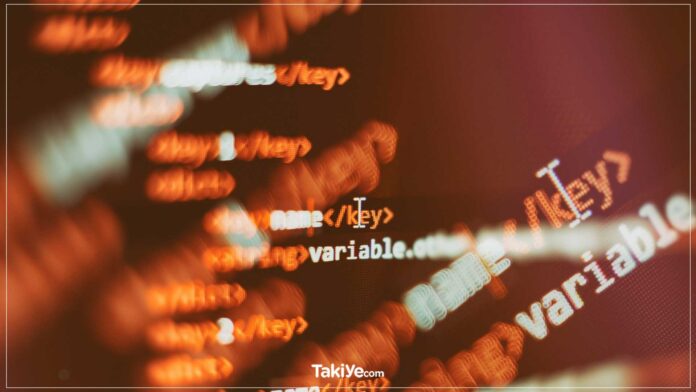Bu yazımızda, WordPress tabanlı bir web sitesindeki link yönlendirme işlemi neden yapılmalı ve nasıl yapılır sorularının cevaplarını vereceğiz. WordPress’te otomatik yönlendirmeleri, manuel yönlendirmeleri ve WildCard yönlendirmelerini nasıl ayarlayacağınızı öğreneceksiniz.
WordPress kodlarıyla çalışan bir web sayfasındaki silinen bir sayfayı başka bir sayfaya nasıl yönlendirirsiniz merak ediyorsanız, yazımızı okumaya devam edin.
Sayfaları veya Link’leri Neden Yönlendirmelisiniz?
WordPress’te bir gönderiyi, sayfayı veya link’i yeniden yönlendirmeniz gerekebilir. İşte o zaman bir WordPress yönlendirme sayfası işe yarar.
Belki bir gönderi veya sayfanın bilgisini değiştirmişsinizdir. Belki kalıcı bağlantı ayarlarınızı değiştirmişsinizdir. Ya da belki yeni bir gönderi yazdınız ve eski bir gönderiyi buna yönlendirmek istiyorsunuz.
Tüm bu durumlarda, WordPress’te bir gönderiyi nasıl yeniden yönlendireceğinizi öğrenmeniz gerekir. Bu, tarayıcılara eski URL yerine yeni URL’ye gitmelerini söyler.
Özellikle bir link’i kaldırdınız veya sildiyseniz benzer bir yazıya yönlendirmeniz (301) gerekir. Ya da içerik silindi olarak (410) belirtmeniz gerekir. Bu iki işlemi yapmazsanız Google veya diğer arama motorları, site puanınızı düşürebilir, yani sitenize gerekli özeni göstermediğinizi anlar. Bu da sizin diğer sayfalardaki başarı oranınızı etkiler.
WordPress tabanlı bir sitede link yönlendirme yapmak için eklenti yüklemeniz en kolay yöntemlerden biridir. Bu kılavuzda, Redirection eklentisi ile nasıl yapacağınızı göstereceğim.
Unutmayın ki bir plugin’i yüklemeden önce DB (Veritabanı) yedeği almalısınız. Ayrıca eklentinin son güncellenme tarihi, kaç kişinin yüklediği veya kullanıcılar memnun mu görebilirsiniz. Aynı aşağıdaki gibi.
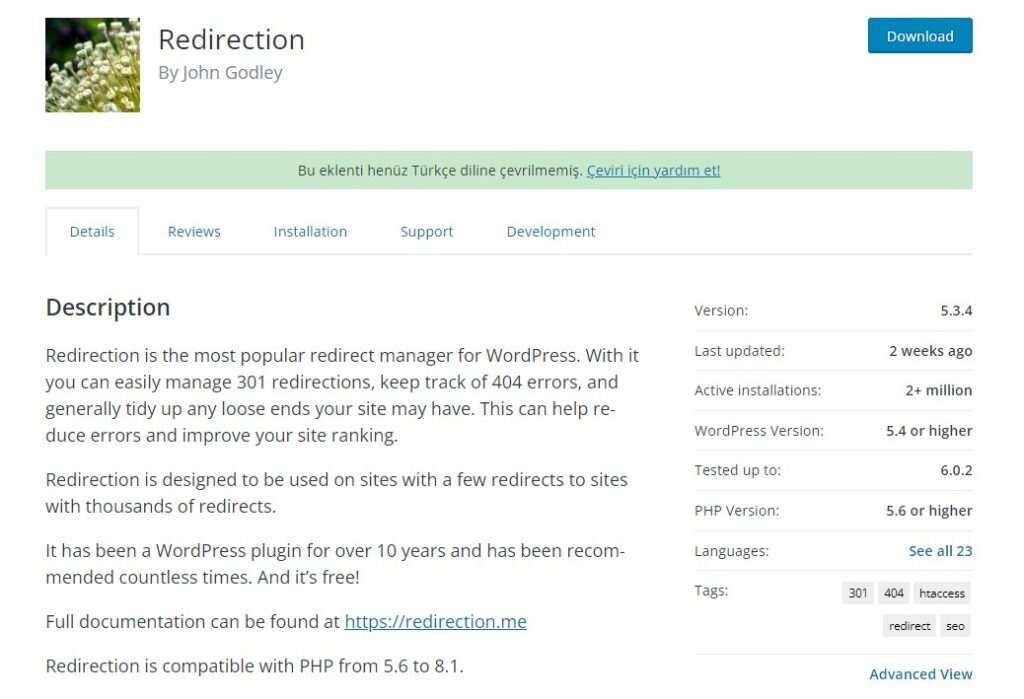
Neden Yönlendirmeleri Kullanmıyorsunuz?
Yönlendirmeleri ayarlamak ideal değildir. Tarayıcı ilk URL’ye gideceği, yönlendirme mesajını alacağı ve ardından ikinci URL’ye gideceği için kullanıcı için işleri yavaşlatır. Ayrıca, yönlendirmeyi yanlış ayarlama veya bir URL’yi değiştirdikten sonra bunu yapmayı unutma riski vardır. Sadece bu da değil, yeniden yönlendirilen bir sayfadan gelen bağlantılar SEO için o kadar değerli değildir—Google onlara çok fazla değer vermez.
Bu nedenle, URL’lerinizi tamamen değiştirmekten kaçınmak iyi bir fikirdir. Değişen URL’leri en aza indirmek için, onları en baştan optimize ettiğinizden emin olun:
- Kalıcı bağlantı ayarlarınızı, sitenizi ilk kurduğunuzda ve herhangi bir yazı veya sayfa eklemeden önce güzel kalıcı bağlantılar kullanacak şekilde yapılandırın.
- Yayınlamadan önce her gönderi veya sayfa bilgisini yapılandırın. Hem arama motoru optimizasyonu (SEO) hem de kullanıcı deneyimi (UX) için uygun olduğundan emin olun.
Ancak bunu henüz yapmadıysanız ve URL’lerinizi yeniden yönlendirmeniz gerekiyorsa, bunu nasıl yapacaksınız? İşte yazımızın devamında WordPress tabanlı sitelerde link yönlendirme işlemini Redirection eklentisi ile nasıl kolayca yapacağınızı paylaşıyoruz.
WordPress’te Sayfa ve URL Yönlendirmeleri Nasıl Kurulur
WordPress için kurmak isteyebileceğiniz birkaç farklı yönlendirme türü vardır. Büyük olasılıkla kullanacağınız türler şunlardır:
- Otomatik yönlendirmeler
- Manuel yönlendirmeler
- Wildcard yönlendirmeleri
Bu WordPress yönlendirmelerinin her birine bir göz atalım.
Otomatik Yönlendirmeleri Ayarlama
WordPress için Redirection eklentisini henüz yüklemediyseniz, şimdi yapın. WordPress sayfa yönlendirme eklentisini ilk yüklediğinizde, size URL’lerdeki değişiklikleri otomatik olarak izleme ve yönlendirmeler ayarlama seçeneği sunar. Bağlantı yönlendirme oluşturucu eklentisi ayrıca mevcut gönderileriniz ve sayfalarınız üzerindeki revizyonları kontrol edecek ve onlar için kullanmış olabileceğiniz eski URL yönlendirmelerini ayarlayacaktır.
Aşağıdaki ekran görüntüsünde, mevcut bir gönderinin bilgisinde yapılan bir değişikliği yakaladı ve eski bilgiden yenisine bir yönlendirme ekledi.

Etkinleştirdikten sonra link uzantıları veya sayfa url’lerinde herhangi bir değişiklik yaparsam ne olur? Redirection eklentisi bunları izleyecek ve yönlendirmeyi otomatik olarak ayarlayacaktır. Aşağıda, daha fazla slug değişikliği yaptıktan sonra WordPress sayfa yönlendirme eklentisi ekranını görebilirsiniz.
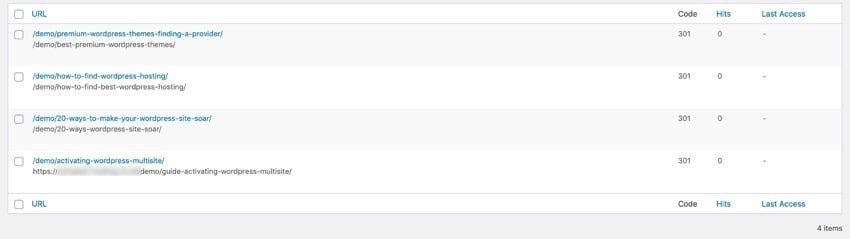
Manuel Yönlendirmeleri Ayarlama
Bazen, WordPress Redirection eklentisi ihtiyacınız olan sayfa yönlendirmesini almaz. Belki WordPress sitenizin bir gönderiyi diğerine yönlendirmesini veya etki alanınızdaki bir URL’yi farklı bir etki alanına yönlendirmek istiyorsunuz, ancak WordPress Redirection eklentisi bunun için çalışmayacaktır.
Bu durumda, WordPress’te eklenti olmadan manuel yönlendirme ayarlamanız gerekir.
Araçlar > Yeniden Yönlendirme‘ye gidin ve Yeni yönlendirme ekle bölümüne gidin.

Kaynak URL alanına, yönlendirmek istediğiniz URL’yi yazın veya yapıştırın. Hedef URL alanına, yönlendirmek istediğiniz URL’yi yazın veya yapıştırın. Grup alanında, Yönlendirmeler (varsayılan) olarak bırakın veya eski bir gönderiden daha yeni bir sürüme yönlendiriyorsanız Değiştirilmiş gönderiler‘i seçin. Bu, tarayıcılara ne tür bir yönlendirme olduğunu söyleyecektir.
Son olarak, Yeniden Yönlendirme Ekle düğmesini tıkladığınızda manuel yönlendirmeniz, yönlendirmeler listesine eklenecektir.
Wildcard Yönlendirmelerini Ayarlama
Belirli öğeleri paylaşan bir dizi URL’yi yeniden yönlendirmek istediğinizde Wildcard yönlendirmesi kullanın. Örneğin, kalıcı bağlantı yapınızı (Permanent URL) değiştirirseniz, bir Wildcard yönlendirmesi, eski yapınızdan bir bağlantı kullanan herkesi yeni yapınızı kullanarak aynı bağlantıya gönderir.
Örneğin, gönderiler için kalıcı bağlantı yapınızı /blog/post-name’den /category/post-name’ye değiştirdiyseniz, eski bağlantıları kullanan herkesin yeni URL’ye yönlendirilmesini sağlamak için bir Wildcard yönlendirmesi kullanmanız gerekir. .
Wildcard yönlendirmeleri, gelişmiş yönlendirmeler oluşturmanıza olanak tanıyan Regex adlı bir şey kullanır. Bir Wildcard WordPress yönlendirmesi ayarlamak için önce Regex işlevlerini etkinleştirmeniz gerekir.
Araçlar > Yeniden Yönlendirme‘ye gidin ve ekranın Yeni yönlendirme ekle bölümüne gidin.
Kaynak URL alanına, kategorilere giden eski yolu bir Wildcard ile yazın. /oldslug/(.*)$ biçimini alması gerekiyor. Hedef URL girişinin /newslug/$1 kaynağını alması gerekir. Ardından Yönlendirme Ekle düğmesini tıklayın.
Özet
WordPress sitenizdeki URL’leri değiştirirseniz veya eskisini değiştirmek için yeni bir gönderi oluşturursanız, bir yönlendirme ayarlamanız gerekir. Yaptığınız değişikliklere bağlı olarak, otomatik yönlendirme, manuel yönlendirme veya Wildcard yönlendirmesi kullanabilirsiniz.
Peki siz hangi eklentiyi kullanıyorsunuz?
Takiye.com’u twitter ve google haberler üzerinden abone olarak takip edebilirsiniz.
Site sahipleri, yöneticileri ve kod yazarları için hazırladığımız yazılarımıza ise buradan ulaşabilirsiniz.